CAD是一种专业的制图软件,这里所说的CAD就是一款用于建筑、机械等产品构造以及电子产品结构设计的软件。在CAD使用中,怎把图形等比例放大,怎样把图形按比例缩放?相信很多小伙伴都有遇到类似的疑问,那么具体怎么操作呢?下面就给大家分享一下,图形按比例缩放的方法步骤,希望能帮助到大家,感兴趣的小伙伴可以关注了解下。
第1步
如下图,在CAD中做好的这个图形,画的尺寸比较小,放大有两种方式。
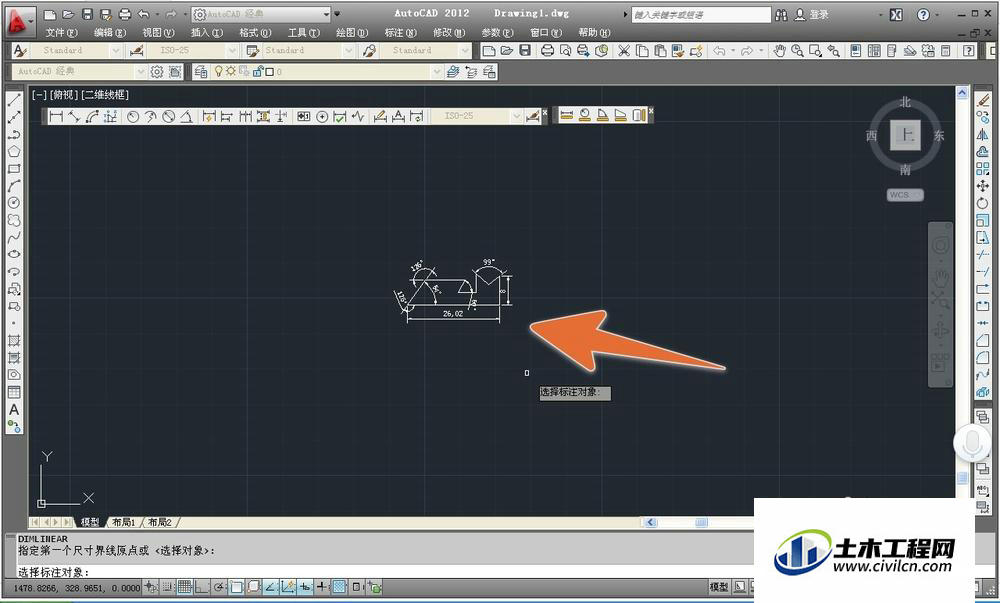
第2步
如果仅是要放大查看的话,可通过滚动鼠标中轮,这样可将图形放大查看。
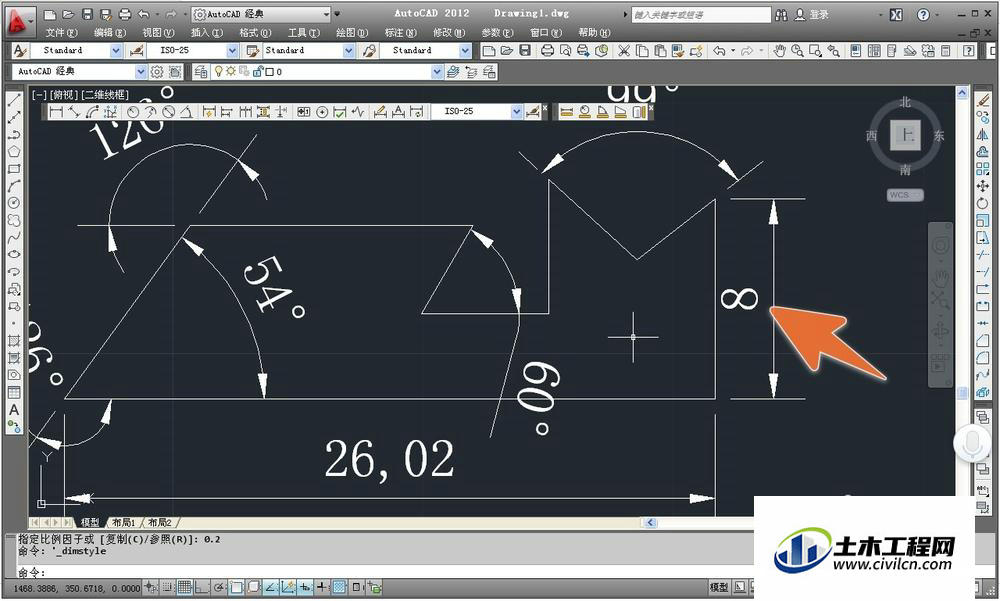
第3步
如果要将图形实际尺寸成倍放大,那么先对图形进行拖选,以将该图形全部选中。
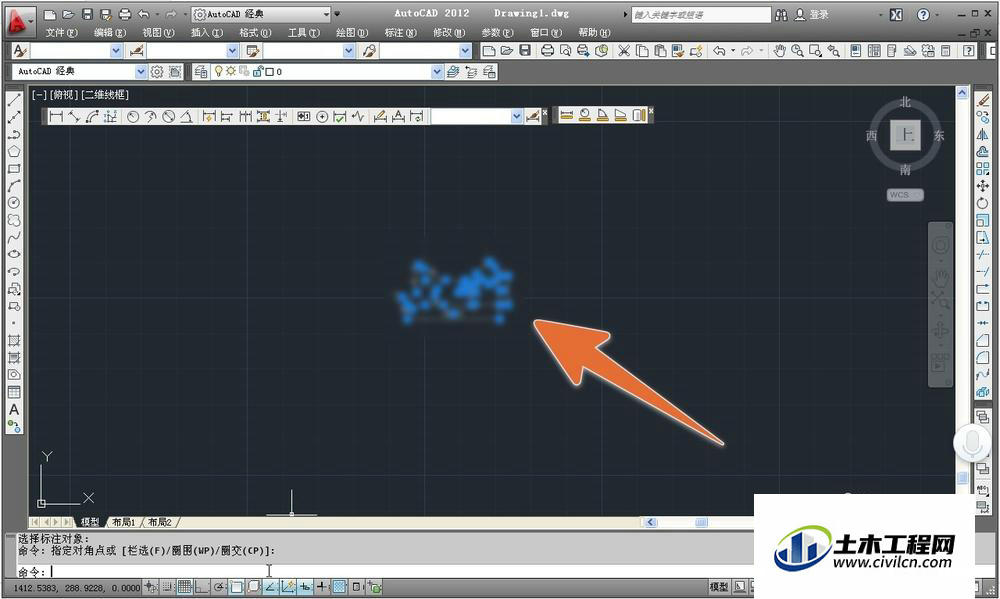
第4步
然后在下方的命令输入框里,输入sc,再按下回车,如下图所示。
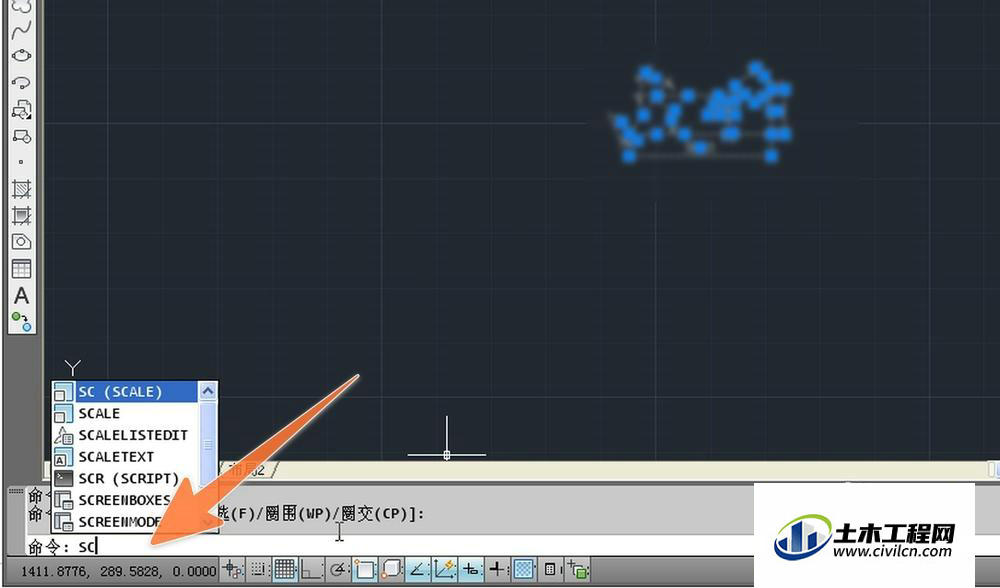
第5步
再在图形后面的指定比例因子输入框里,输入要放大的倍数数值,要放大多少倍就输入多少。
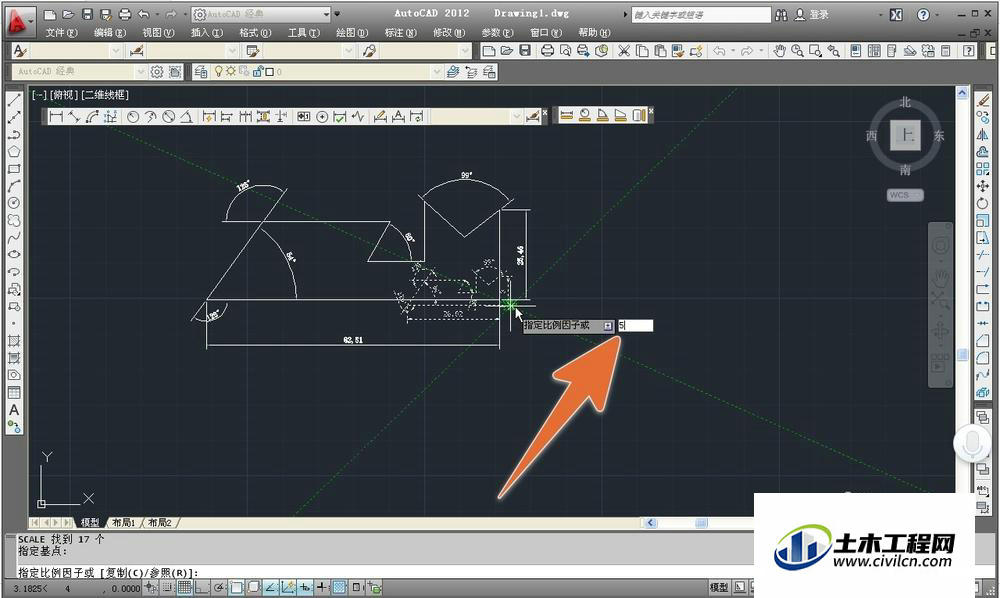
第6步
这样该图形的尺寸,就会按照输入的倍数,整个图形等比列进行放大,如下图边线原本尺寸是8,输入五倍后,当成数值变成约等于40。
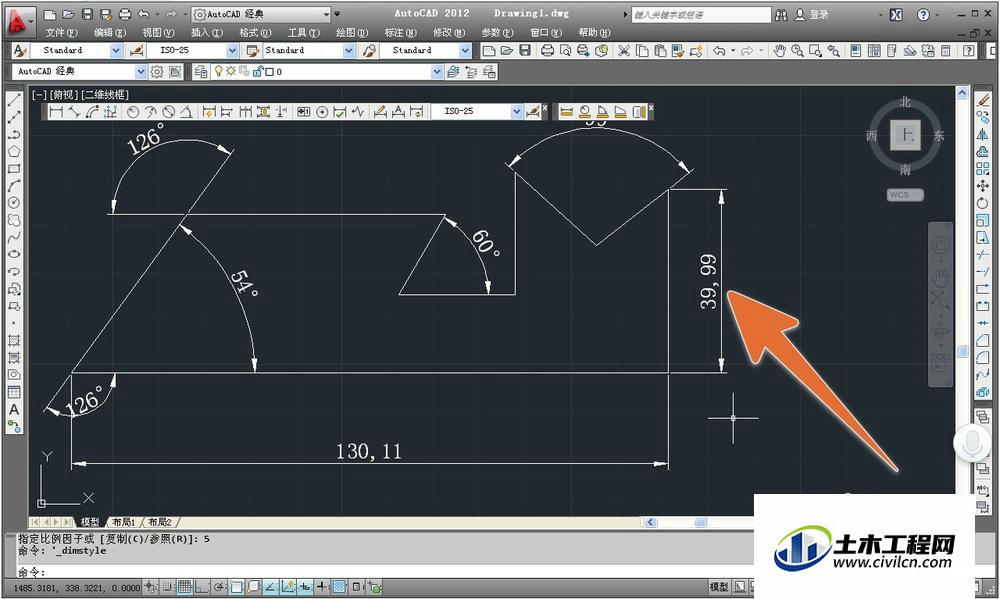
温馨提示:
以上就是关于“CAD如何把图形等比例放大、等比例缩放?”的方法,还不太熟悉的朋友多多练习,关注我们,帮你解决更多难题!





